您好,登录后才能下订单哦!
密码登录
登录注册
点击 登录注册 即表示同意《亿速云用户服务条款》
这篇文章主要介绍“win10默认浏览器如何设置”的相关知识,小编通过实际案例向大家展示操作过程,操作方法简单快捷,实用性强,希望这篇“win10默认浏览器如何设置”文章能帮助大家解决问题。
1、首先点击桌面任务栏下方的搜索。
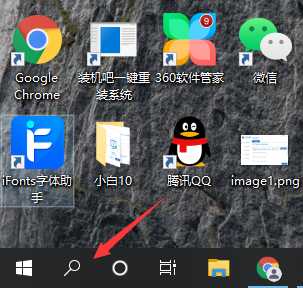
2、然后打开设置应用。
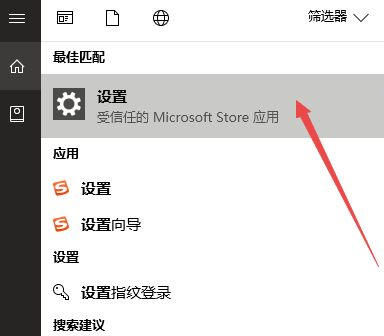
3、如图所示点击应用进去。
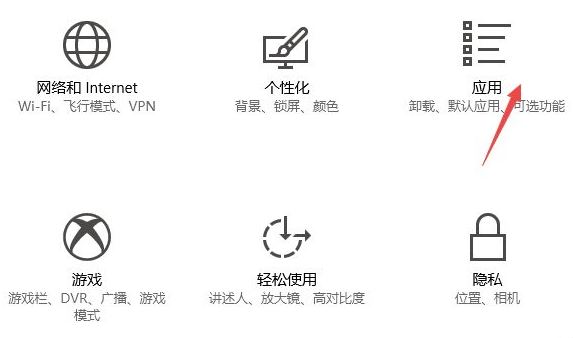
4、接着来到这个界面点击左侧的默认应用。
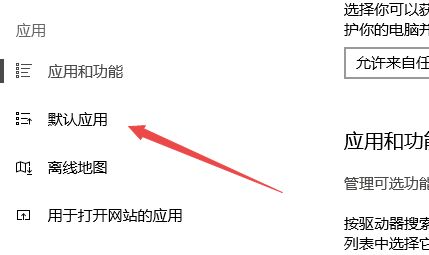
5、点击这个IE浏览器。
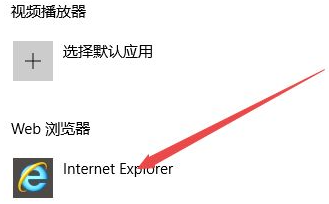
6、这里是备选项,这里选择搜狗浏览器。
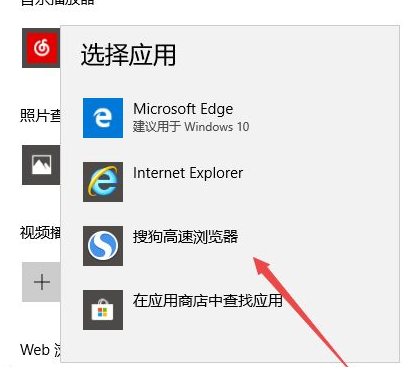
7、修改成功,现在打开html的默认浏览器就是搜狗了。
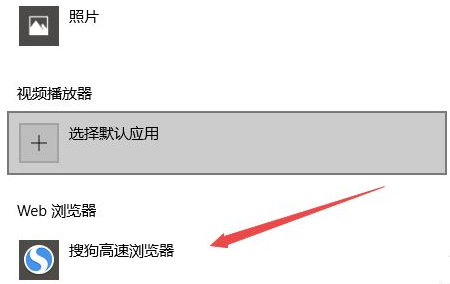
关于“win10默认浏览器如何设置”的内容就介绍到这里了,感谢大家的阅读。如果想了解更多行业相关的知识,可以关注亿速云行业资讯频道,小编每天都会为大家更新不同的知识点。
免责声明:本站发布的内容(图片、视频和文字)以原创、转载和分享为主,文章观点不代表本网站立场,如果涉及侵权请联系站长邮箱:is@yisu.com进行举报,并提供相关证据,一经查实,将立刻删除涉嫌侵权内容。